Smart Sync Music de iTunes a iPhone
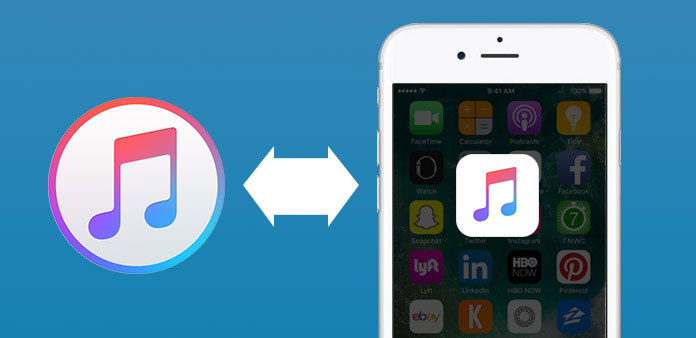
Antes de sincronizar música de iTunes a iPhone, primero veamos los pros y los contras de la sincronización de música de iTunes para verificar si puedes aceptar las funciones específicas de transferencia de canciones de iTunes.
Para Agencias y Operadores:
- Como iTunes es la tienda y reproductor oficial de música, que ha recopilado numerosas canciones compradas en alta calidad y ofrece servicio de transferencia de música con dispositivos iOS.
- Será más fácil y más confiable transferir canciones MP3 de iTunes a iPhone, en comparación con otras transferencias de música.
Contras::
- Asegúrate de que tenga la última versión de iTunes, o sentirás la molestia de transferir música de iTunes a iPhone.
- Borre todo el contenido de su iPhone para acceder a las sincronizaciones de música de iTunes, incluida la música sincronizada, desde la nueva computadora.
Si tu respuesta es sí, entonces sigue y sigue los pasos a continuación, para comenzar tu tour de sincronización de música de iTunes a iPhone.
Parte 1: sincronización de canciones a un iPhone con iTunes
Todo lo que necesitas para preparar: el último iTunes; Cable USB; PC / Mac; tu iPhone.
Paso 1: conecta el iPhone con la computadora.
Use un cable USB para unir su computadora con iPhone. Tan pronto como iPhone se conectó a su computadora, iTunes se iniciará automáticamente. De lo contrario, ejecute iTunes manualmente.
Paso 2: Sincroniza música para iPhone usando iTunes.
Hay tres modos de transferencia de música de iTunes a iPhone para que usted elija.
Método 1: transferir música al iPhone automáticamente: encuentre su icono de iPhone y seleccione Música menú. Habilite su casilla de verificación cerca Sincronizar musica. Más tarde, haga clic en el botón de radio junto a la opción Música completa para asegurarse de que todas sus canciones en iTunes se sincronicen con el iPhone. O bien, puede configurar listas de reproducción, artistas, álbumes y géneros específicos para transferirlos automáticamente al iPhone.
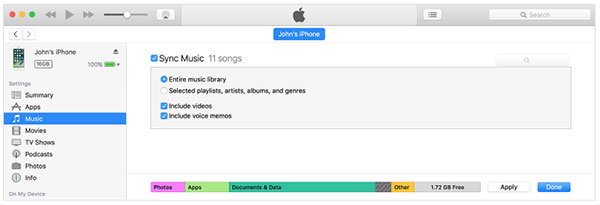
Método 2: establece la transferencia manual de música de iTunes a iPhone: grifo Resumen opción para habilitar Administrar la música manualmente, click ¡Aplicá! para aceptar todas las configuraciones Después de eso, puede cambiar el modo automático y recuperar el control de las canciones de iTunes para la transferencia manual del iPhone.
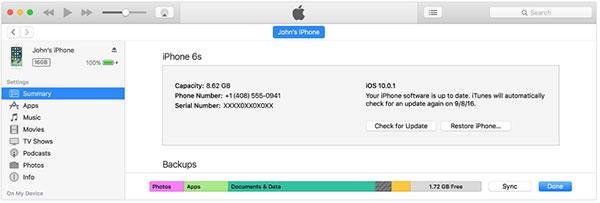
Note: Seleccione Música para ubicar la biblioteca de iTunes Puede arrastrar y soltar música al ícono de iPhone para transferir directamente, o para elegir todas las canciones y presionar Ctrl y Comando simultáneamente, para sincronizar música de iTunes a iPhone. Para transferir canciones de iTunes alternativas, recurra a listas de reproducción de iTunes existentes o simplemente cree nuevas listas de reproducción para acceder a las canciones de iPhone de la misma manera.
Fácil de obtener música para iPhone y bajo diferentes modos de transferencia de audio. La única lástima es las canciones de iTunes anteriores borradas. Además, iTunes no solo admite música, sino también otros archivos para sincronizar con el iPhone, como videos, fotos, contactos, iBooks, etc. Puede transferir archivos de iTunes a iPhone en operaciones similares.
Parte 2: Corregir iTunes no pudo sincronizar la música a iPhone
¿Qué pasa si no puedes sincronizar música de iTunes con iPhone o iPad? Puede haber muchas razones que hacen que la música de iTunes no se sincronice. En la mayoría de los casos, la configuración de sincronización de iTunes mal configurada en el iPhone es la causa principal. Y las versiones de iTunes y su iPhone juegan un papel importante en iTunes no sincronizará la música con la funda del iPhone.
solución 1: compruebe cuánto espacio de almacenamiento le queda. Ir Ajustes menú, para abrir General y Uso en orden. Y luego verás Almacenamiento y obtén si el espacio de almacenamiento de tu iPhone es lo suficientemente grande como para admitir música sincronizada de iTunes a iPhone. O puede limpiar la biblioteca de iTunes para ahorrar más espacio para la nueva sincronización de música de iTunes.
solución 2: cambie el cable USB y compruebe la conexión Wi-Fi, para ver los factores externos. Desactive iTunes y la biblioteca de música iCloud, vaya a Ajustes y encontrar Música apagar. Luego intente cerrar Apple Music en el iPhone y la computadora. Para desactivar Apple Music en iTunes en la computadora, abra Editar, escoger Preferencias, seleccione General, grifo Desactivar Mostrar música de Apple y haga clic OK.
solución 3: busque iTunes con iPhone conectado. A continuación, elija su icono de iDevice después de que apareció. Seleccionar Música en el panel izquierdo, para apagar iCloud biblioteca de música. Dirígete a tu iPhone y encuentra Ajustes para repetir la biblioteca de música de iCloud desactivando la tarea. Por fin, vuelva a conectar iTunes para sincronizar música con el iPhone.
Con todos los procedimientos anteriores probados, si aún no puede obtener música de iTunes a iPhone, puede ponerse en contacto con los técnicos de Apple para obtener más soluciones.
Parte 3: sincronización de música desde iPhone a iTunes
¿Qué hay de la música del iPhone transfiriendo a iTunes? Tipard iPhone Transfer Ultimate es la transferencia de música de iPhone más confiable para los nuevos usuarios de iPhone. Además, puede hacer copias de seguridad de archivos iOS con archivos actuales existentes, para minimizar la importancia de iTunes.
Principales características
- Copie y haga una copia de seguridad de videos y fotos de música en un iPhone / iPad / iPod con un solo clic.
- Transfiere archivos iOS a la computadora, incluidas canciones, videos, contactos, etc.
- Obtenga acceso a todos los archivos entre dispositivos iOS. Puede transferir archivos de iPhone y sincronizar a iTunes.
- Copia de seguridad y transferencia de archivos de iPhone a iTunes sin borrar datos.
Cómo transferir música desde el iPhone a la biblioteca de iTunes
Conecte el iPhone con la computadora.
Use un cable USB para conectar el dispositivo iOS con su computadora.
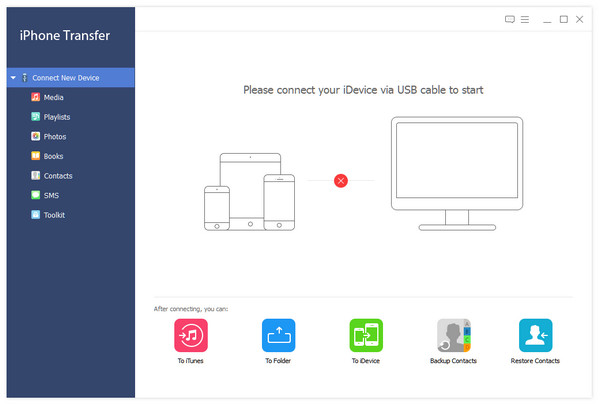
Ubica canciones para sincronizar con iPhone.
Después de la conexión de iPhone, puede ver todas sus canciones detectadas después de presionar Medios en el panel derecho.
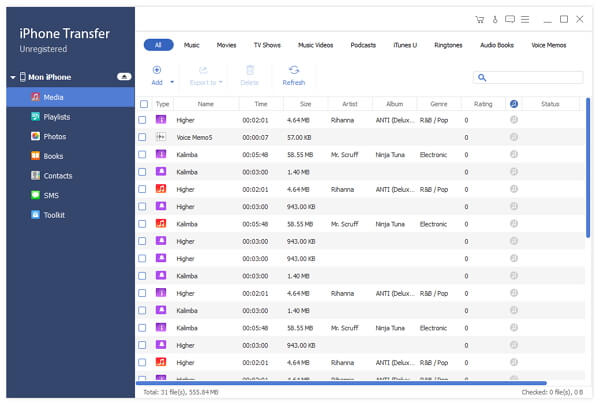
Transfiere música a la biblioteca de iTunes.
Elige canciones y golpea Exportar a la biblioteca de iTunes bajo Exportar al menú en la barra de herramientas. No se copiará música repetida en su biblioteca de iTunes por segunda vez y no se eliminarán los archivos.
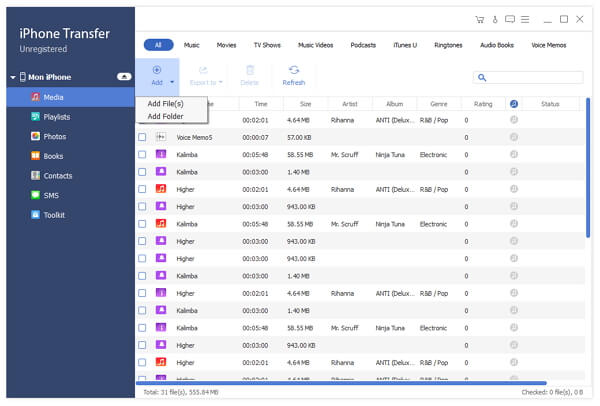
Obtenga una transferencia segura y rápida de archivos de iPhone, entre la computadora, el iPhone y la Biblioteca de iTunes, para exportar música desde la computadora a la Biblioteca de iTunes con facilidad.
Por lo tanto, los párrafos anteriores presentan métodos para sincronizar música entre iTunes y iPhone, para exportar canciones al destino fijo. Y también puedes obtener pequeños consejos para sincronizar música en el iPhone desde iTunes, para que no tenga una sincronización de música válida entre iTunes y iPhone.
Smart Sync Music de iTunes a iPhone







